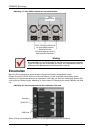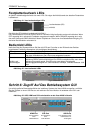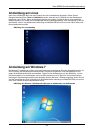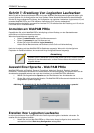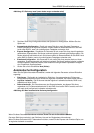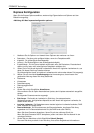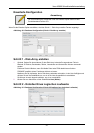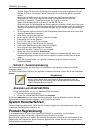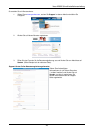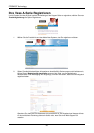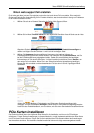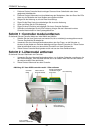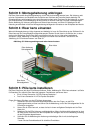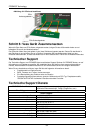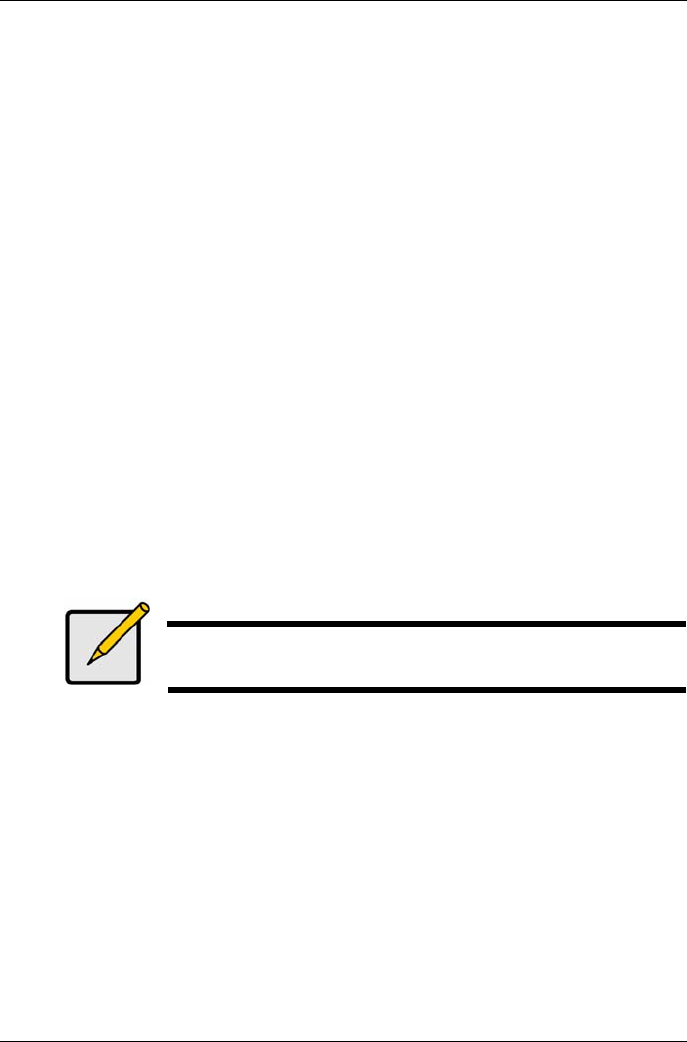
PROMISE Technology
Optional. Geben Sie einen Alias für das logische Laufwerk in das dafür vorgesehene Feld ein.
Maximal 32 Zeichen, Buchstaben, Zahlen, Leerzeichen und Unterstriche können verwendet
werden.
Wählen Sie ein RAID Level für das logische Laufwerk aus dem Dropdown-Menü aus.
Die Auswahl der RAID Level hängt von der Anzahl der ausgewählten Laufwerke ab.
Nur RAID 30, 50 und 60 - Geben Sie die Anzahl der Legs für Ihr Array ein.
Geben Sie eine Kapazität und die Einheit (B, KB, MB, GB, TB) an.
Dieser Wert stellt die Datenkapazität des ersten logischen Laufwerks in Ihrem neuen Disk-Array
dar. Wenn Sie weniger als die Maximumkapazität des Disk-Array angeben, wird die verbleibende
Kapazität für zusätzliche logische Laufwerke verfügbar sein, die Sie jetzt oder später erstellen
können.
3. Für die folgenden Optionen können Sie die Standardwerte übernehmen oder einen neuen Wert
aus dem Dropdown-Menü auswählen:
Stripe Größe. 64 KB ist der Standard.
64 KB, 128 KB, 256 KB, 512 KB und 1 MB sind verfügbar.
Sektorgröße 512 B ist der Standard.
512 B, 1 KB, 2 KB, und 4 KB sind verfügbar.
Read (Cache) Policy. Read Ahead ist der Standard.
Read Cache, Read Ahead und No Cache sind verfügbar.
Write (Cache) Policy. Write Back ist der Standard.
Write Back und Write Through (Thru) sind verfügbar.
4. Klicken Sie auf die Schaltfläche Aktualisieren.
Ein neues logisches Laufwerk wird unter Neue Logische Laufwerke angezeigt. Wenn noch
Kapazität übrig bleibt, können Sie ein anderes logisches Laufwerk erstellen oder auf später
warten.
5. Wenn Sie mit dem Erstellen von logischen Laufwerken fertig sind, klicken Sie auf die
Schaltfläche Weiter.
Schritt 3 - Zusammenfassung
Die Zusammenfassung listet das Disk-Array und Informationen des logischen Laufwerks auf, die Sie
angegeben haben.
Um mit der Erstellung des Disk-Array und logischer Laufwerke fortzufahren, klicken Sie auf die Schaltfläche
Senden.
Anmerkung
Diese Funktion erstellt nicht automatisch ein Reservelaufwerk. Nach der
Erstellung eines Disk-Array können Sie ein Reservelaufwerk dafür erstellen.
Siehe Produkthandbuch auf der CD.
Abmelden von WebPAM PROe
Es gibt zwei Methoden, um sich von WebPAM PROe abzumelden:
Schließen Sie das Browserfenster
Klicken Sie im WebPAM PROe Banner auf Abmelden.
Ein Klick auf Abmelden bringt Sie zurück zum Anmeldefenster. Nach der Abmeldung müssen Sie Ihren
Benutzernamen und das Passwort eingeben, um sich wieder anzumelden.
System Herunterfahren
Um das System herunterzufahren, führen Sie den normalen Vorgang zum Herunterfahren aus, wie er vom
verwendeten Betriebssystem vorgesehen ist.
Produkt Registrierung
Es ist empfehlenswert Ihr Vess A-Serie System bei PROMISE zu registrieren, um eine bessere
Unterstützung und Hilfe während der Lebensdauer Ihres Produktes zu erhalten.
Wenn Sie nicht registriert sind, erstellen Sie zuerst ein Benutzerkonto und fahren Sie anschließend mit der
Registrierung des Produktes fort. Wenn Sie bereits registriert sind, melden Sie sich an und gehen Sie zur
Produktregistrierung (siehe unten).
48